Zde je další článek o Hyper-v a Linuxu o tom, jak nainstalovat Linux Fedora na Hyper-v Windows 10. Linuxová Fedora (dříve Fedora Core ) je operační systém založený na linuxovém jádře, vyvinutý komunitou podporovaným projektem Fedora a sponzorovaný společností Red Hat. Fedora obsahuje software distribuovaný pod svobodnou a open-source licencí a jejím cílem je být na špici těchto technologií.
Nainstalujte Linux Fedora na Hyper-v
Předpokladem pro instalaci Linux Fedory na Hyper-v je, že musíte mít obraz Linux Fedory nebo DVD. Chcete-li si obrázek stáhnout, přejděte na jeho oficiální webovou stránku a stáhněte si Linux Fedoru . Stažený obrázek je živá Fedora. Obraz Fedora Workstation Live vám umožňuje vytvářet média pro váš počítač, která poskytují kompletní, běžící Fedora Workstation, kterou můžete ihned spustit. Živý obraz můžete použít k testování a hraní s Fedorou bez provádění změn na vašem pevném disku. Až budete připraveni, můžete nainstalovat Fedoru na váš pevný disk z živého obrazu.
Chcete-li použít tento obraz, potřebujete jednotku, která dokáže vytvářet nebo „vypalovat“ disky DVD, nebo USB flash disk alespoň tak velký jako obraz.
- Vytvořte spouštěcí USB pro Linux
Když instalujete Linux Fedora na Hyper-v, nemusíte mít zaváděcí USB. Protože tento adresář bitové kopie můžete použít k instalaci na Hyper-v nebo jiný virtualizační software.
1. Otevřete Hyper-V ve Windows 10 a vytvořte virtuální stroj pro Fedora Linux. Pokud jste s Hyper-v noví, zkuste si přečíst článek Hyper-v pro začátečníky. Lépe vám pomůže článek o instalaci Linuxu na Hyper-v.
- Jak nainstalovat Linux Mint na Hyper-v? Pomocí tohoto článku vytvoříte virtuální počítač.
2. Když jste vytvořili virtuální stroj, otevřete a spusťte jej pomocí Linux Fedora Image. Načte zaváděcí sekci Fedory.
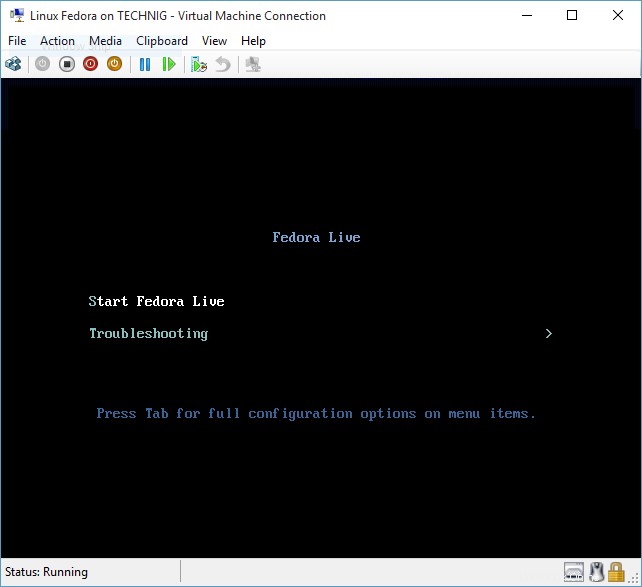
3. Vyberte Spustit Fedora Live a stiskněte klávesu enter pro spuštění s pracovní stanicí Fedora live. Pokud chcete Fedoru před instalací otestovat, vyberte Vyzkoušet Fedoru . V opačném případě vyberte možnost Instalovat na pevný disk a pokračujte v procesu instalace.
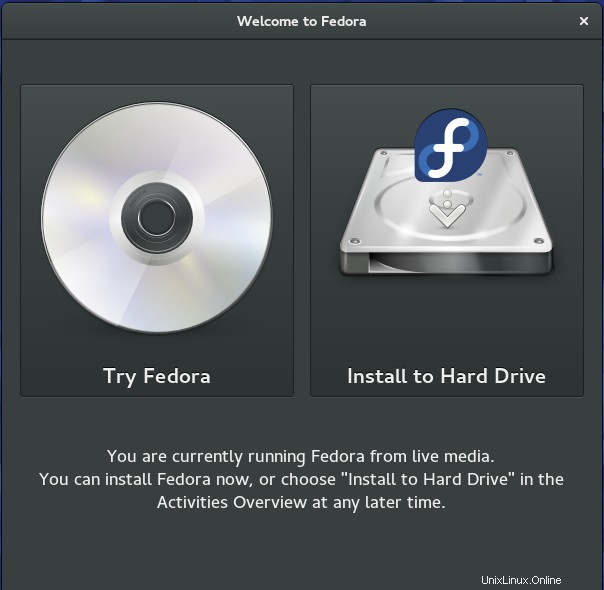
4. Vyberte přesný jazyk, který chcete mít v Linux Fedoře, a klikněte na Pokračovat .
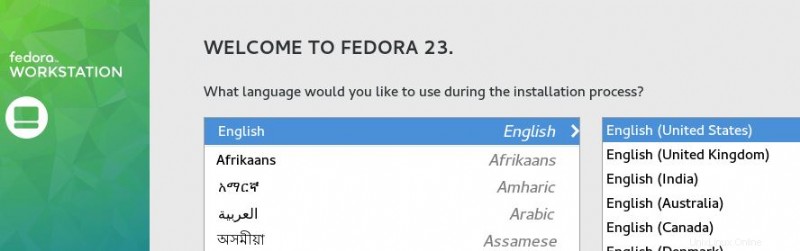
5. Vyberte časové pásmo, síťové rozhraní a oddíl pevného disku. Instaluji na virtuální počítač Hyper-v a nestarám se o ztrátu souborů z pevného disku. Ale když instalujete na fyzický pevný disk, ujistěte se, že neztratíte soubory.
6. Až bude vše nakonfigurováno, klikněte na Zahájit instalaci . Na stránce Nastavení uživatele nastavte heslo uživatele root a vytvořte si uživatele.

Poznámka: Když vytváříte uživatele pro Linux Fedora, zaškrtněte políčko Udělat tohoto uživatele správcem pro připojení uživatele do skupiny administrátorů.
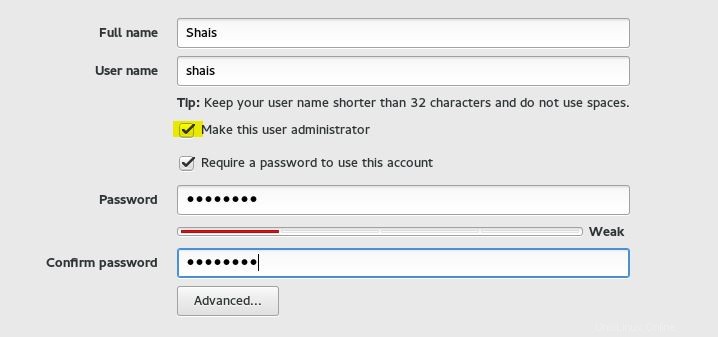
7. Nedělejte nic, nechte systém nainstalovat software, nainstalovat boot loader a vše, co váš systém potřebuje. Konečně, když je Fedora úspěšně nainstalována a připravena k použití. Pokračujte a restartujte jej, abyste jej mohli začít používat.
8. Konečné konfigurace jsou výběr klávesnice, jazyka, časového pásma a umístění. Vyberte přesně vše, co chcete, dokončete počáteční konfiguraci a začněte používat Fedoru jako hostující počítač na Hyper-v vedle vašeho Windows 10.
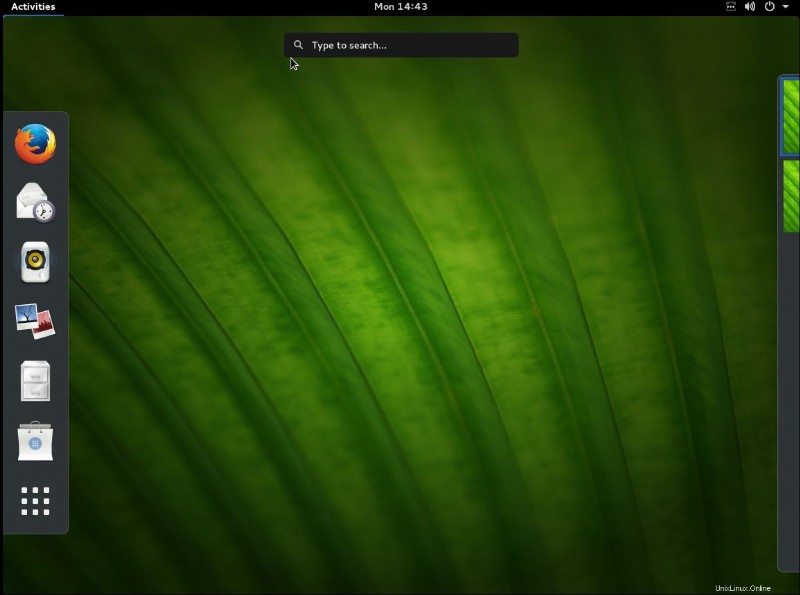
To je vše, co musíte udělat, abyste mohli nainstalovat Linux Fedora na Hyper-v Windows 10. Sdělte nám své problémy s Linuxem Fedora a Hyper-v.